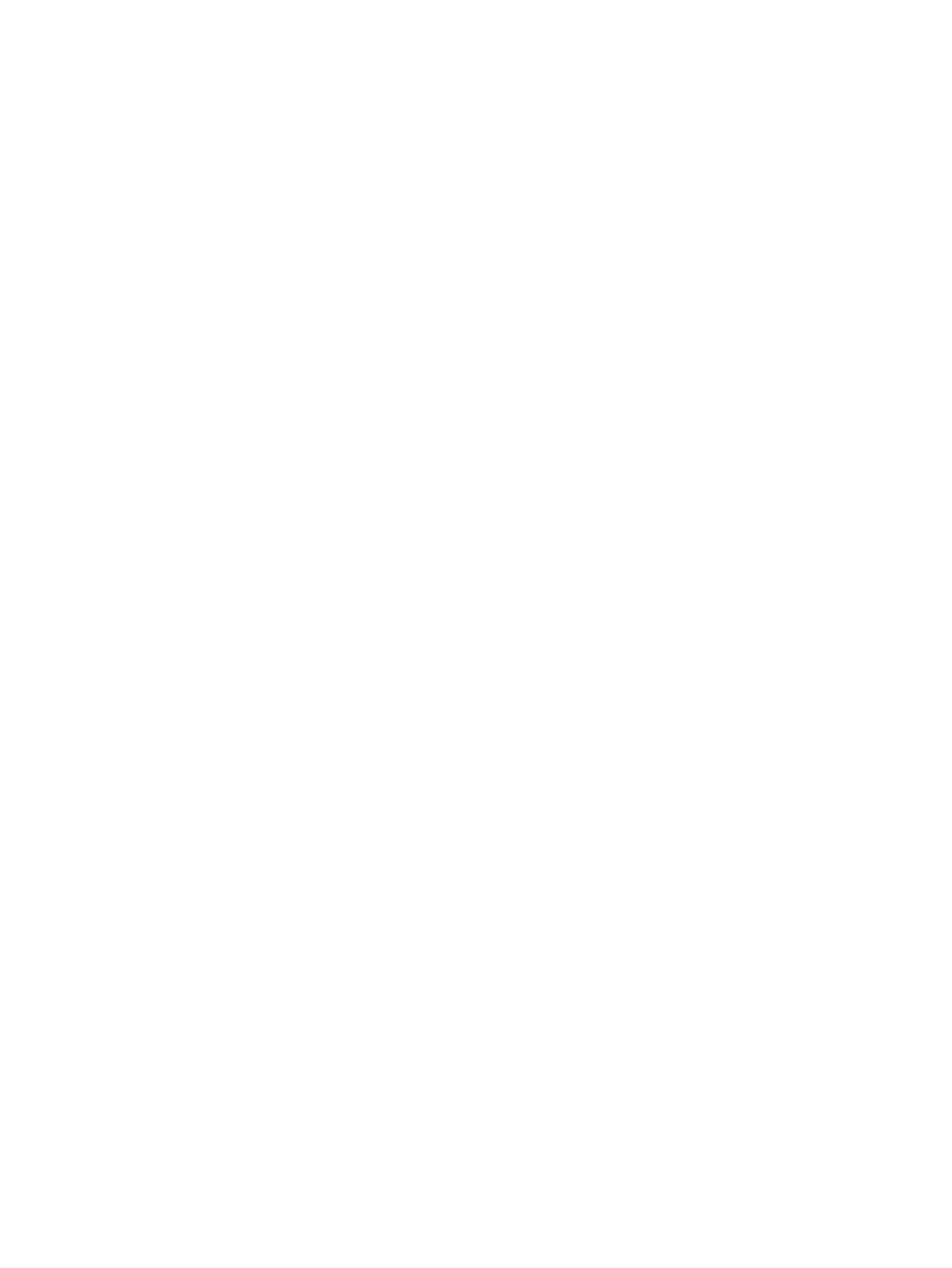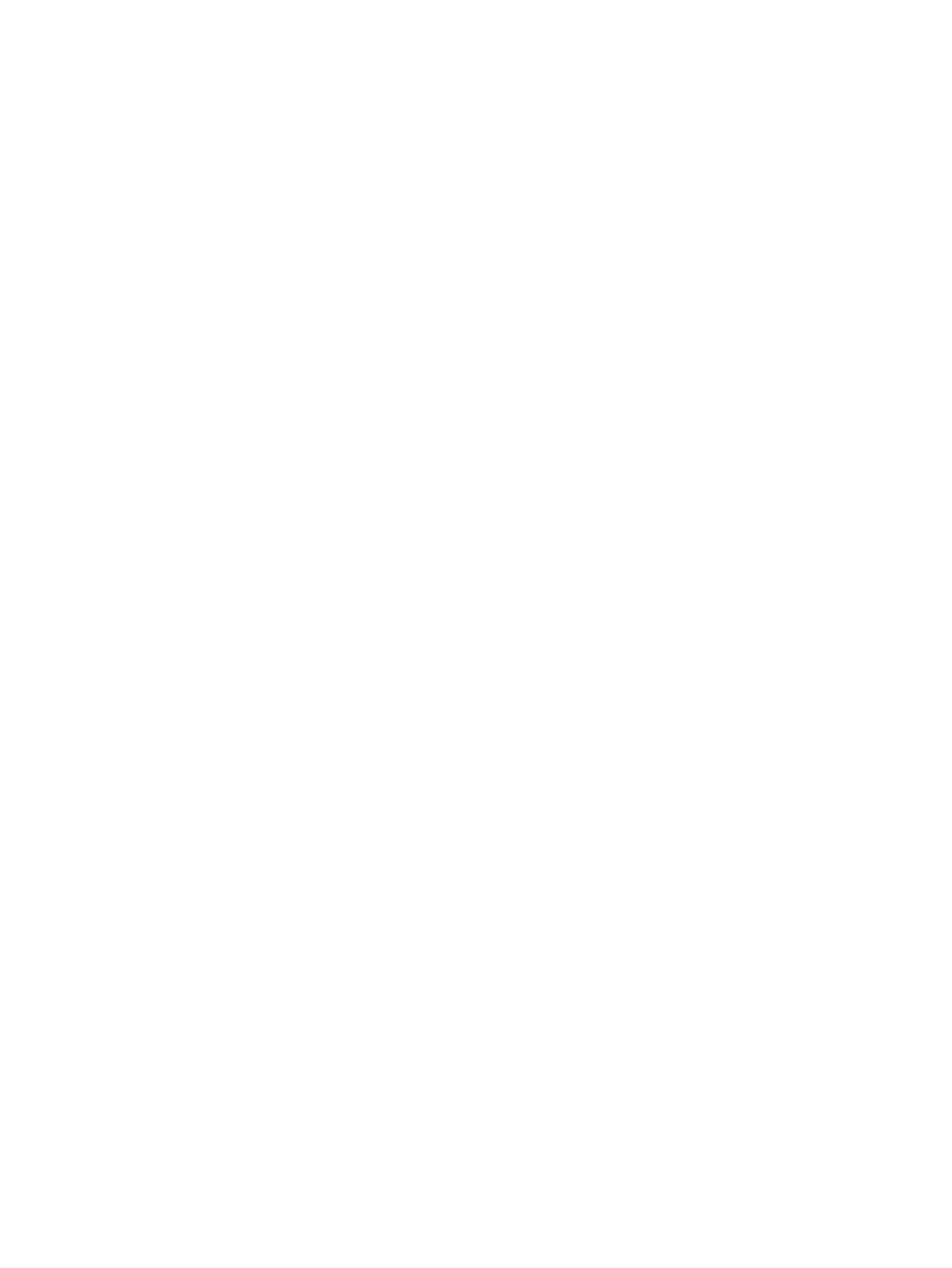
Ручная подача этикеток ................................................................................................................................. 32
3 Расходные материалы, аксессуары и запасные части ......................................................................................................... 35
Заказ расходных материалов, дополнительных принадлежностей и запасных частей .................................... 36
Заказ .................................................................................................................................................................... 36
Расходные материалы и дополнительные принадлежности ............................................................... 36
Детали для самостоятельного ремонта ..................................................................................................... 37
Замена картриджа с тонером ............................................................................................................................................ 39
Введение ............................................................................................................................................................ 39
Сведения о картридже с тонером ................................................................................................................ 39
Извлечение и замена картриджей ............................................................................................................... 40
Замена модуля сбора тонера ............................................................................................................................................. 43
Введение ............................................................................................................................................................ 43
Извлечение и замена модуля сбора тонера .............................................................................................. 43
4 Печать .................................................................................................................................................................................................... 47
Задания печати (Windows) .................................................................................................................................................. 48
Как выполнять печать (Windows) ................................................................................................................ 48
Автоматическая печать на обеих сторонах (Windows) .......................................................................... 49
Двусторонняя печать в ручном режиме (Windows) ................................................................................ 49
Печатать несколько страниц на листе (Windows) .................................................................................... 51
Выбор типа бумаги (Windows) ..................................................................................................................... 51
Дополнительные задания на печать ........................................................................................................... 52
Задания печати (macOS) ..................................................................................................................................................... 53
Как выполнять печать (macOS) .................................................................................................................... 53
Автоматическая двусторонняя печать (macOS) ....................................................................................... 53
Двусторонняя печать в ручном режиме (macOS) .................................................................................... 53
Печатать несколько страниц на листе (macOS) ....................................................................................... 54
Выбор типа бумаги (macOS) ......................................................................................................................... 54
Дополнительные задания на печать ........................................................................................................... 54
Хранение заданий печати в памяти принтера, чтобы распечатать позднее или конфиденциально ............. 56
Введение ............................................................................................................................................................ 56
Создание сохраненного задания (Windows) ............................................................................................. 56
Создание сохраненного задания (macOS) ................................................................................................. 57
Печать сохраненного задания ...................................................................................................................... 58
Удаление сохраненного задания ................................................................................................................. 58
Информация, передаваемая в принтер в целях учета заданий ........................................................... 59
Решения для мобильной печати ...................................................................................................................................... 60
Введение ............................................................................................................................................................ 60
Печать через Wi-Fi, Wi-Fi Direct Print, NFC и BLE ....................................................................................... 60
HP ePrint по электронной почте ................................................................................................................... 61
iv RUWW